
文章插图
演示机型:Iphone 13
系统版本:iOS15.4
【苹果手机怎么打马赛克】APP版本:美图秀秀 v9.5.20
苹果手机怎么打马赛克共有5步,以下是Iphone 13中怎么打马赛克的具体操作步骤:操作/步骤1打开“美图秀秀”

文章插图
首先,打开手机上的“美图秀秀”功能 。2点击“美化图片”
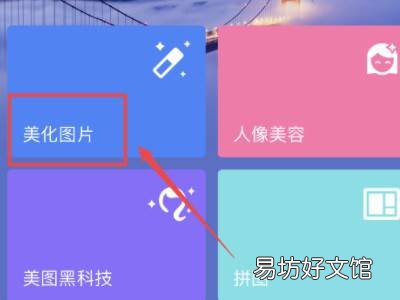
文章插图
打开之后,点击界面中的“美化图片”选项 。3在相册中选择照片

文章插图
然后,在相册中选择需要打马赛克的照片 。4点击“马赛克”
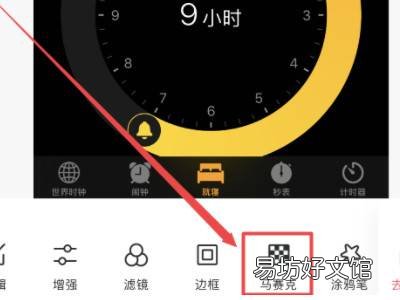
文章插图
选择完成之后,点击界面下方的“马赛克”选项 。5在照片上涂抹即可

文章插图
最后,在照片上涂抹,即可打上马赛克 。END总结:以上就是关于苹果手机怎么打马赛克的具体操作步骤,希望对大家有帮助 。
推荐阅读
- win10电脑怎么设置不更新
- 微信怎么解封朋友圈和群聊
- 苹果13相册怎么设置密码
- ps字体上下间距怎么调
- 美团优选怎么投诉
- 苹果13开机键在哪里
- 自考本科专业怎么选
- 怎么关掉别人用我的淘宝
- excel表格的格式怎么设置
- 苹果手机怎么拉黑手机号码







